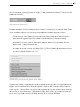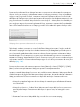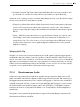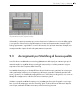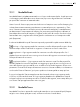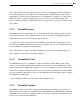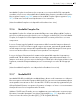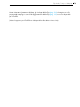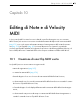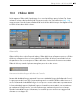User Manual
172 Clip Audio, Tempo e Warping
Potete anche indirizzare l'Auto-Warp a lavorare su una porzione selezionata di un campione.
Questo è utile, per esempio, se desiderate trattare col warping e mettere in loop un breakbeat
isolato in una song intera. Per farlo, innanzitutto trascinate il puntatore del mouse sullo sfondo
dell'Editor del Campione per selezionare la parte del campione che desiderate trattare col war-
ping. Quindi usate il comando Warp Selezione come Loop di ...-Misure/Beat. Live farà del pro-
prio meglio per arguire la corretta lunghezza del loop, impostare i marcatori del loop da abbi-
nare e infine trattare la selezione col warping in modo che si adatti allo spazio di tempo scelto.
Warping di una porzione selezionata di un campione.
Talvolta può rendersi necessario un controllo dell'Auto-Warp più accurato. Il miglior modo di
affrontare il warping di una clip che richieda un'attenzione più dettagliata è procedere per se-
zioni, lavorando gradualmente da sinistra verso destra. Potete impostare un Marcatore Warp
facendo doppio clic sul campione in un punto posto alla destra di ogni sezione correttamente
trattata con warping, "appuntandola" sul posto. Questo processo può essere considerevolmente
velocizzato usando le scorciatoie da tastiera per agire su ciclo di loop e marcatori di inizio/fine
della clip (pag. 146).
Potreste inoltre trovare utile mantenere premuto il tasto [Maiusc] o il tasto [CTRL](PC) / [CMD]
(Mac) e selezionare più Marcatori Warp per spostarli contemporaneamente.
I quattro comandi Warp da qui forniscono vari modi di resettare i Marcatori Warp posti alla de-
stra del marcatore di griglia o del Marcatore Warp selezionato, lasciando inalterati i Marcatori
Warp posti alla sinistra. Questi comandi sono disponibili anche per il marcatore di inizio.
•Warp da qui applica l'algoritmo di Auto-Warp sul materiale posto alla destra del marca-
tore selezionato.
•Warp da qui (avvia a ...) induce l'Auto-Warp a usare il tempo del Live Set corrente come
punto di partenza per il tracciamento del tempo. In questo caso, la "strategia" è come
segue:
1. Disattivate l'interruttore Warp della clip, in modo che suoni senza warping;